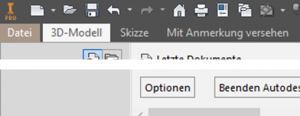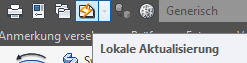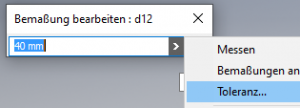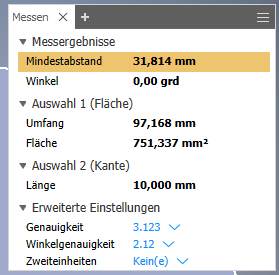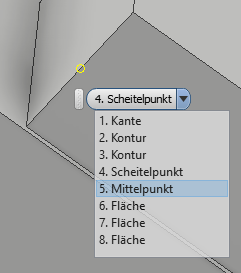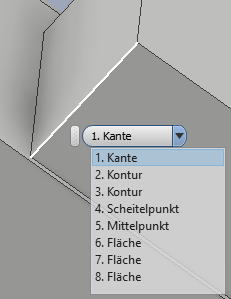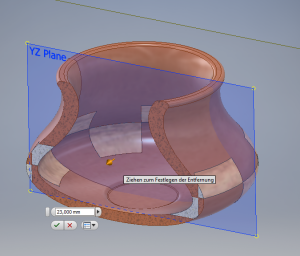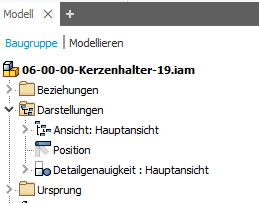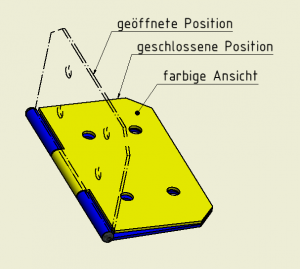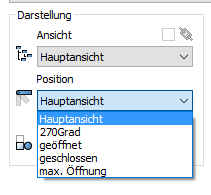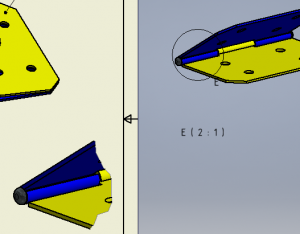Schreibe mir Deine Frage zum Thema Inventor.
Inventor, das Programm:
Kann ich meine Datei auch gleichzeitig aus verschiedenen Ansichten betrachten?
Ja, Du kannst hierfür mehrere Ansichtsfenster einer Datei öffnen!
Register Ansicht --> Fenster --> Neu.. öffnet ein neues Ansichtsfenster.
Register Ansicht --> Fenster --> Alle Anordnen .. ordnet sie automatisch an.
Du kannst Dir die Fenster nun noch zurechtschieben.
Die Änderungen, die Du an Deiner Datei vornimmst, werden sofort in allen Ansichtsfenstern angezeigt.
Wie kann das Koordinatensymbol in der linken unteren Ecke ausgeblendet werden?
Gehe hierfür in die Anwendungsoptionen.
Du findest diese entweder über die Registerkarte Extras oder über die Registerkarte Datei:
In den Anwendungsoptionen navigiere zu:
Anzeige --> 3D-Navigation --> Ursprungs-3D-Anzeige ..
Hier kannst Du Bezeichungen und Achsen getrennt voneinander ein- oder ausblenden.
Sind beide Kästen deaktiviert, wird das Symbol komplett unterdrückt.
Kann ich die Maße von z.B. Extrusionshöhen auch im Modellbereich anzeigen lassen?
Ja. Gehe hierfür in den Browserbaum/Modellbaum und rechtsklicke auf die Extrusion, um das Kontextmenü zu öffnen.
Klicke auf "Bemaßung anzeigen" und Dir werden alle zur Verfügung stehenden Maße angezeigt.
Dies kann mehr sein, als Du erwartet hast. Bei einer Extrusion wird z.B. auch der Wert des Winkels einer Flächenverjüngung angezeigt.
Und die Sichtbarkeit dieser Maße ist auch nicht sehr "haltbar". Sie verschwinden spätestens nach der nächsten Bearbeitung oder bei erneutem Anklicken der Extrusion im Browser/Modelbaum.
Anders dagegen die Maße der Skizzen: Wird diese sichtbar gemacht, erscheinen auch die Maße - und zwar solange, bis die Sichtbarkeit der Skizze wieder entfernt wird.
Eines haben beide Einblendungen aber gemeinsam: Sichtbare Maße können direkt im Modellbereich bearbeitet werden (wie günstig 🙂 !) !
Um die Änderung der Maße am Modell zu sehen, benötigt Inventor in der Regel noch eine Aktualisierung.
Auf diese Weise kannst Du für jedes Element (Extrusion, Rundung, Bohrung usw.) die Bemaßung anzeigen lassen und bearbeiten.
Ist es möglich, bei Extrusionen nachträglich Toleranzen anzuwenden?
Ja. Die Toleranzen können ebenso wie jede Maßänderung bei der Bearbeitung der Maße hinzugefügt werden. Entweder in der Skizze oder an sichtbaren Maßen im Modell.
Über den Pfeil rechts im Bearbeitungsfenster sind die Toleranzen einstellbar.
Sichtbar werden die Toleranzen ggf. erst, wenn die Anzeige umgestellt wurde. Dies kannst Du in der Skizze im unteren Randbereich einstellen:
Wie kann ich zwischendurch Maße am Modell prüfen?
Verwende den Befehl Messen: z.B. Register Prüfen --> Messen ..
Am besten drehst Du vorher Dein Objekt etwas. So kannst Du bequem von Fläche zu Fläche, Punkt zu Fläche, Kante zu Punkt, o.ä. messen.
Bei kompliziereren Objekten wirst Du nicht sofort eine Geometrie greifen können. Dann lasse Deinen Cursor auf dem Körper liegen. Nach kurzer Zeit erscheint ein Pull-down-Menü, an dem Du Deine Auswahl treffen kannst.
Die Entfernung wird dann im Bildschirmbereich blau angezeigt. Weitere Informationen zu beiden Geometrien im einzelnen und zueinander werden im Dialogfenser angezeigt:
Übrigens: zwischen jeder Auswahl kannst Du Dein Objekt auch mit dem Orbit drehen!
Ich möchte von einem Punkt messen, den mir Inventor nicht problemlos anzeigt. Wie erreiche ich den Punkt?
In der vorigen Antwort habe ich bereits erwähnt, dass die gewünschte Geometrie nicht immer ohne weiteres greifbar ist. Dann lasse den Cursor auf dem Körper im Bereich der Geometrie liegen. Nach kurzer Zeit erscheinent ein kleines Mini-Menü-Fenster, ein Pull-down-Menü.
Öffne die Liste und fahre mit dem Cursor über die angezeigten Objekte. Die jeweilige Geometrie wird markiert angezeigt und Du kannst ganz bequem die richtige wählen.
Die Wartezeit auf das Menü kannst Du in den Anwendungsoptionen (Register Extras) einstellen:
Allgemein --> Auswahl..

Stelle hier die Verzögerung ein oder ganz aus. Ebenso kannst Du über die Auswahltoleranz den Bereich einstellen, in dem Inventor die Geometrien "sucht".
Wie kann ich ein Bauteil oder eine Baugruppe zur Ansicht aufschneiden und was muss ich beachten?
Um ein Bauteil z.B. halb aufzuschneiden, gehe zu Register Ansicht --> Darstellung --> Halbschnitt ..
Du kannst nun eine beliebige Fläche am Objekt wählen, oder eine Ebene (z.B. eine Ursprungsebene). Ziehe dann den Pfeil in die gewünschte Richtung oder gebe ein Maß ein, um die Lage des Schnittes zu bestimmen. Mit OK (grüner Pfeil) schließt Du den Befehl ab.
Diese Konstruktionsansichtsdarstellung könntest Du zum erneuten Aufrufen speichern. Oder Du beendest Sie über Register Ansicht --> Darstellung --> Schnitt beenden ..
Zu beachten ist folgendes:
Du hast bisher zwei mal Deine aktuelle Konstruktionsansichtsdarstellung verändert. Und zwar die Hauptansicht (Du findest sie im Browserbaum unter "Ansicht: ..."). Diese Hauptansicht ist standardmäßig gesperrt und lässt sich auch nicht entsperren. Daher wird bei der nächsten Speicherung, je nach Voreinstellung, eine Warnung erscheinen:
Die nicht gespeicherte Änderung betrifft lediglich die veränderte Ansicht (Halbschnitt / Schnitt beenden). Nicht jedoch die Datei. Die Datei wird gespeichert, wenn Du OK klickst!
Übrigens: Um ein Objekt in der Skizze zu schneiden gibt es ein anderes Vorgehen!
Wie kann ich mich kontrollieren und das Bauteil optisch mit den Ansichten einer Zeichnungsvorlage vergleichen?
Falls Du ein Bauteil nach Zeichung erstellst, möchtest Du Dich kontrollieren. Für den ersten groben Vergleich sieh Dir Dein Bauteil über die Ansichten des ViewCubes an und vergleiche Sie mit deiner Vorlage.
Sollte Dein ViewCube zum Modell ungünstig gedreht sein, kannst Du dies anpassen:
Über die Navigationsleiste "Ausrichten nach" wählen und die gewünschte Vorderansicht anklicken. Das Objekt richtet sich mit dieser Seite nach vorne.
Dann das Kontextmenü des ViewCube öffnen. Der Pfeil hierfür erscheint beim überfahren des ViewCube. Dort die aktuelle Ansicht als "vorne" oder "oben" einstellen.
Um Schnitte zu vergleichen, nutze den Halbschnitt.
Den besten Überblick und Vergleich hast Du, wenn Du die Zeichnungserstellung fast von Anfang an mitlaufen lässt.
Da bei Inventor die unterschiedlichen Dateiformate (z.B. Bauteile und Zeichnungen) miteinander verknüpft sind, erhälst Du immer dem Modell entsprechende Ansichten in der Zeichnung.
Beachte dabei aber, dass Maße oder z.B. Details im Arbeitsverlauf wieder verloren gehen können. Also besser nicht zu sehr ins Detail gehen.
Bauteile:
Was ist der Unterschied zwischen gelber und grüner Volllinie in der Skizze?
Eine gelbe Volllinie ist z.B. durch eine Projizierung entstanden und dadurch mit einer anderen Kante des Bauteils verknüpft. Eine grüne Volllinie ist ganz normal beim Zeichnen entstanden.
Durch die Verknüpfung ist die gelbe Volllinie immer voll bestimmt. Grüne Linien sind nicht voll bestimmt. Eine voll bestimmte, nicht verknüpfte Linie wäre blau.
Die Farben sind Vorgabefarben von Inventor und können individuell eingestellt werden.
Wie kann beim Bearbeiten der Skizze eine gelbe Volllinie in eine grüne geändert werden (die Verknüpfung gelöst werden)?
RMT auf die Linie, „Verknüpfung lösen“ wählen..
Auf welcher Ebene muss die erste Skizze erstellt werden, damit das Bauteil richtig herum steht?
Grundsätzlich wird jedes Bauteil so erstellt, dass die XY-Ebene unten liegt („unten“ kann allerdings im Ermessen des Betrachters liegen).
Wie auch in AutoCAD ist die XY-Ebene die 0-Ebene und Draufsicht. Die Z-Ebene kommt einem entgegen (s. auch Rechte-Hand-Regel).
Je nach Konstruktion müssen jedoch z.B. auch Fahr- oder Flugrichtung beachtet werden..
Kann ein Bauteil (mit der ersten Skizze) auch auf einer anderen, als der XY-Ebene starten?
Die erste Skizze kann theoretisch auf jeder Ebene erstellt werden. Bauteil und Ausrichtungsebene bleiben beim Weiterarbeiten in Baugruppen und Zeichnungsableitung flexibel..
Meine neue Skizze liegt mitten in einem Bauteil. Wie kann ich hier das Bauteil aufgeschnitten anzeigen?
In der unteren Statusleiste gibt es den Schnellbefehl Bauteil aufschneiden..
Wie oft können Skizzen wiederverwendet werden?
Wird eine Skizze als wiederverwendet eingestellt, ist dies eine Art Status. Sie kann mehrfach wiederverwendet werden, aber nur einmal kann der Status vergeben werden..
Wie kann ich eine wiederverwendete Skizze wieder in eine „normale“ Skizze ändern?
Im Browser RMT auf Skizze→ Freigabe aufheben..
Kann ich Skizzenmaße auch im Modell bearbeiten, ohne die Skizze zu öffnen?
Ja. Über den Browser→ RMT, die Skizze sichtbar schalten. Die Maße können nun direkt im Modell bearbeitet werden.
Lassen sich auch die Werte von Formeln der Skizzen über den Modellbereich anzeigen und bearbeiten?
Ja. Hierfür in der Skizze in der unteren Statusleiste die Anzeige der Maße auf „Ausdruck“ einstellen. Im Modelliermodus über den Browser die Sichtbarkeit der Skizze sowie Bemaßungssichtbarkeit der Skizze aktivieren..
Zeichnungsableitungen:
Kann ich die geänderte Eigenschaft eines Maßes auch auf andere Maße übertragen?
Ja.
RMT auf das geänderte Maß→ Eigenschaften kopieren..
Diese dann auf andere Maße anwenden..
Kann das Maß am Modell auch über das Maß in der Zeichnung geändert werden?
Ja. Verwende zum Bemaßen den Befehl „Abrufen“.
In der Ableitung die Maße bearbeiten: RMT auf Maßlinie→ „Modellbemaßung bearbeiten“. Das Modell ändert sich ebenfalls.
Wie kann ich Bemaßungen aus einem Bauteil abrufen und was muss ich dabei beachten?
Befehl: Mit Anmerkung versehen→ Bemaßung→ Abrufen..
Nach dem Anwenden sind alle Maße noch ausgegraut. Erst nach Beendigung des Befehles sind die Maße sichtbar. Die Maße müssen ggf. noch in die richtige Position gebracht werden.
Meine Zeichnungsableitung lässt sich weder speichern noch schließen. Was ist passiert und wie kann ich das ändern?
Wahrscheinlich wurde bei geöffneter Zeichnung das dazugehörige Modell umbenannt oder verschoben.
Wird die Modellreferenz ersetzt, lässt sich auch die Zeichnung wieder speichern:
Verwalten→ Ändern→ Modellreferenz ersetzen..
Dateiname wählen→ Modell auswählen → ersetzen (ja) → mit OK bestätigen…
Baugruppen:
Beim Zusammenfügen von Bauteilen, worin besteht der Unterschied zwischen „Verbinden“ und „Abhängig machen“?
Der wesentliche Unterschied besteht darin, dass beim "Verbinden" die Freiheitsgrade von Objekten durch einmalige Anwendung festgelegt werden können.
Durch "Abhängig machen" werden die Freiheitsgrade von Objekten nur auf einer Ebene festgelegt.
Was sind Step-Dateien?
Step-Dateien sind reduzierte ipt-Dateien. Step-Dateien können wieder als ipt-Dateien gespeichert oder in Baugruppen verwendet werden. Die Dateien verlieren jedoch die Informationen im Browserbaum. An der Hierarchie kann also nichts mehr geändert werden. Daher werden Step-Dateien auch „Dumme“ Bauteile genannt.
Wofür werden Step-Bauteile verwendet?
Step-Dateien werden z.B. benötigt um..
.. versionsübergreifend Dateien zu verwenden.
.. Datenvolumen zu sparen.
.. Konstruktionsvorgänge nicht preiszugeben.
Was sind Darstellungen?
Über Darstellungen kannst Du Dir Deine Baugruppe in verschiedenen Sichtweisen einrichten und immer wieder abrufen.
Darstellungen werden hierfür im Modell erstellt.
Dies können Ansichten sein: z.B farbig dargestellte Bauteile, Ansichten aus bestimmten Blickwinkeln oder geschnitten dargestellte Ansichten.
Es können Positionen sein: z.B. ein Hebel in verschiedenen Positionen.
Es können Detailgenauigkeiten sein: einige Bauteile werden nicht angezeigt, z.B. um die Baugruppe im Detail genauer zu erkennen.
Und das beste: mischen is possible 😉 ..
Du kannst eine farbige Ansicht in einer vorher eingestellten Position ohne die Ummantelung darstellen!
Auch in Bauteilen gibt es Darstellungen, allerdings nur bedingt: Du kannst dort Ansichten speichern.
Wo werden Darstellungen benötigt?
Du benötigst Darstellungen im kompletten Programm Inventor, sobald Du etwas in bestimmter Weise darstellen möchtest.
Am wichtigsten ist dies natürlich in den Zeichnungen, beim Erstellen von Ansichten, Schnitten, Details und Überlagerungen.
Beim Erstellen der Erstansicht kannst Du die die benötigten Darstellungen im Dialogfenster auswählen. Diese lassen sich auch nachträglich ändern:
In Ansichten, Schnitten und Details im Zeichenbereich lassen sich die Darstellungen nur sehr eingeschränkt (Ansichten) nachträglich verändern. Sie beziehen sich auf die jeweilige Erstansicht.
(Es hat auch keine Auswirkung, wenn die Ausrichtung zur Erstansicht aufgehoben wurde!)
Um eine individuelle Darstellung auf der Zeichnung anzuzeigen, die so nicht in der Erstansicht eingestellt ist, kannst Du folgendes machen:
Erstelle eine weitere Erstansicht außerhalb des Zeichenblattes. Hier richtest Du die Darstellungen ein. Dann erstellst Du hieraus Schnitt oder Detail und schiebst es in den Zeichenbereich ;).
Was Du nicht im Zeichenbereich benötigst, kannst Du trotzdem in der Zeichnung behalten! 😉
Was sind Ansichten im Bereich Darstellungen?
Du kannst Ansichten aus verschiedenen Richtungen oder mit verschiedenenen Einstellungen speichern.
Hier richtest Du die Ansichten ein:
Modellbaum > Darstellungen > Ansichten..
Folgende Einstellungen kannst Du speichern:
Farbe, Material, Ausrichtung/Ansicht, Schnittdarstellungen.
Schnittdarstellungen finden in Zeichnungen keine Verwendung!
Ansichten können auch in Bauteilen erstellt werden.
Vielleicht kommt dir der Begriff "Konstruktionsansichtsdarstellung" bekannt vor? Diese veränderst Du nämlich, wenn Du z.B. einen Halbschnitt erstellst. Da gibt es dann diese nette Meldung beim speichern, die mit OK beendet werden kann ...
Wie kann ich eine einmal eingestellte Ansicht (im Bereich Darstellungen) sichern?
Ansichten können gesperrt werden: RMT(auf die Ansicht)→ sperren ..
Was sind Positionen (im Bereich Darstellungen)?
Enthält die Baugruppe z.B. eine Bewegung, können dort verschiedene Positionen eingestellt und immer wieder abgerufen werden.
Wie kann ich eingestellte Position vor Veränderung schützen?
In den Positionen können die Bauteile fixiert werden. Diese Fixierung ist eine Überschreibung gegenüber der Hauptposition und wird somit nur in der entsprechenden Position eingestellt.
RMT auf Bauteil → Fixierung überschreiben..
Was sind Detailgenauigkeiten (im Bereich Darstellungen)?
Einzelne Objekte einer Baugruppe werden unterdrückt. So kann eine bestimmte Darstellung der Baugruppe immer wieder abgerufen werden.
Man könnte auch sagen: die Baugruppe wird im "Detail genau" dargestellt.
Wie muss ich vorgehen, um Detailgenauigkeiten zu erstellen und zu speichern?
Neue Detailgenauigkeit → umbenennen und aktiv → Komponenten unterdrücken → Datei speichern (der Dateiname am oberen Bildschirmrand zeigt nun auch die Detailgenauigkeit an).
Wie kann ich Detailgenauigkeiten vor Veränderung schützen?
Nach dem Unterdrücken von Objekten in einer Detailgenauigkeit wird die ganze Datei und somit diese Detailgenauigkeit gespeichert.